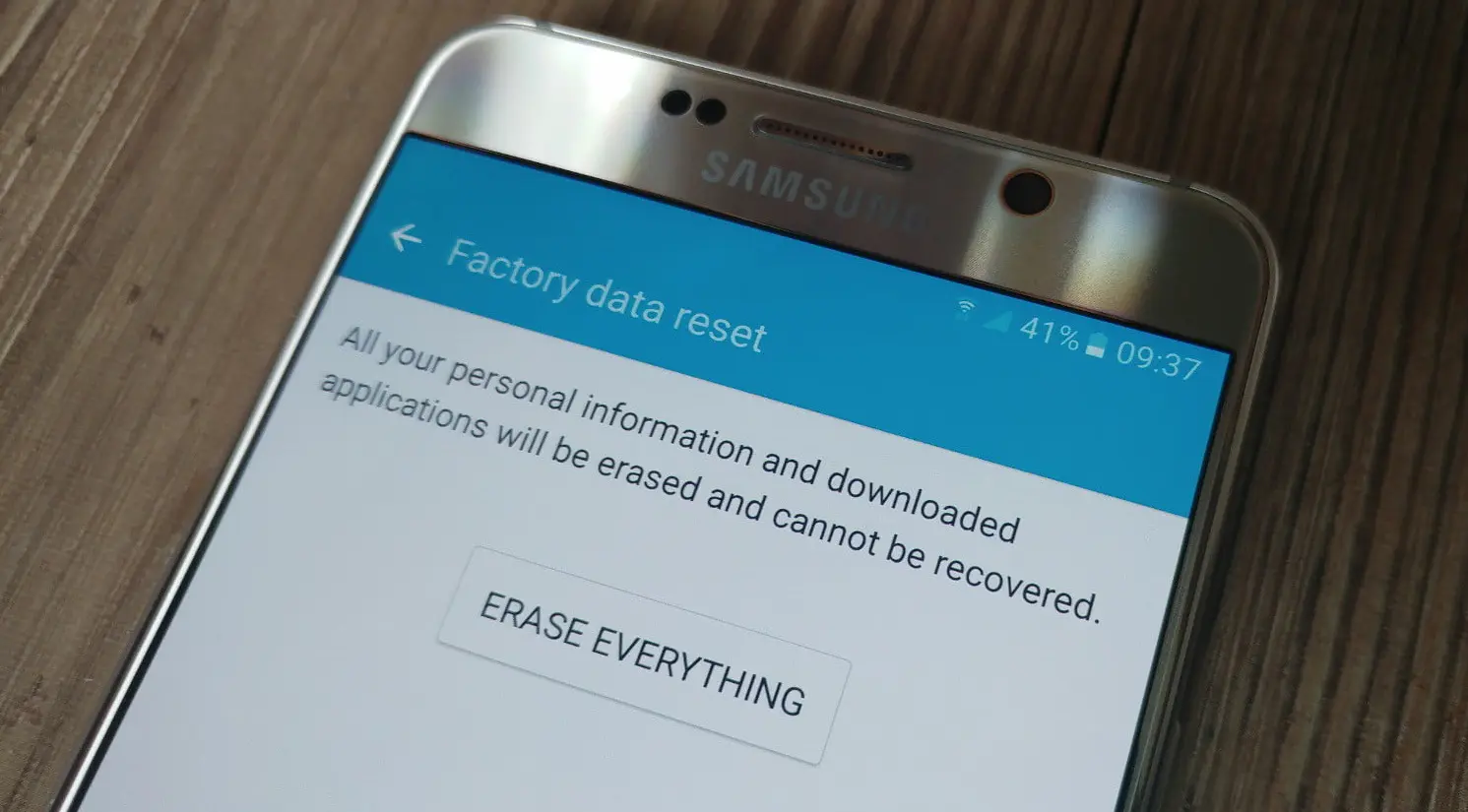كيفية استخدام ميزة الترجمة في Gboard في هاتف أندرويد
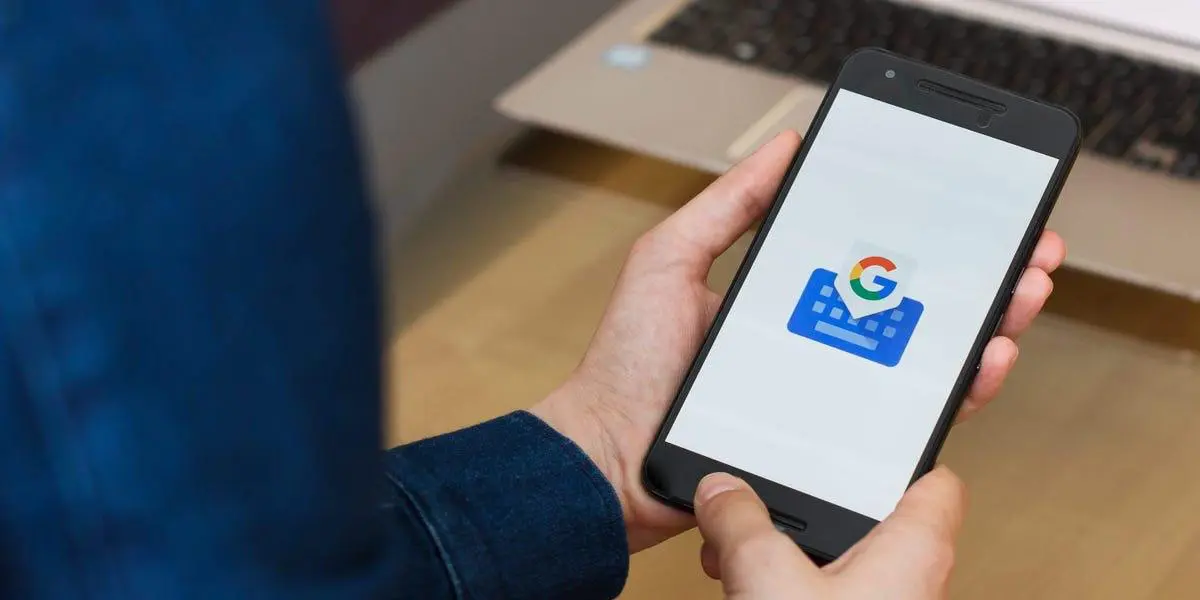
كيفية استخدام ميزة الترجمة في Gboard في هاتف أندرويد ، عندما يرغب معظم الأشخاص في ترجمة شيء ما كتبوه، يقومون بنسخ النص ولصقه يدويًا في موقع الويب للترجمة من جوجل
ثم نسخ النتيجة ولصقها مرة أخرى، وعلى الرغم من أن هذه العملية تبدو جيدة مقارنة باستخدام قاموس لترجمة كل كلمة، إلا أن جوجل تقدمت، والآن هناك طريقة لترجمة النص أثناء كتابته، حيث يمكنك القيام بذلك في هاتف يعمل بنظام أندرويد أو الجهاز اللوحي باستخدام لوحة مفاتيح Gboard المتخصصة من جوجل. وستحتاج إلى إعداد لوحة مفاتيح Gboard للقيام بذلك.
كيفية إرسال الأموال من iMessage في هاتف آيفون
كيفية استخدام ميزة الترجمة في Gboard في هاتف أندرويد:
- في أعلى الجزء الأيمن من لوحة المفاتيح، انقر فوق النقاط الثلاث لإظهار القائمة.
- حدد من القائمة الظاهرة أمامك خيار (ترجمة).
- اكتب الرسالة التي تريد ترجمتها، ثم اضغط على اللغات في أعلى الجهة اليمنى – اضغط أعلى الجهة اليسرى لضبط اللغات التي تترجم منها واللغات التي تريد الترجمة إليها، كما يمكنك أيضًا النقر فوق الرمز الموجود في المنتصف لتبديل مواضع اللغتين.
- قم بالتمرير عبر القائمة وحدد اللغة التي تريدها من القائمة.
- عندما تكون متأكدًا من أن رسالتك تقول ما تريده، انقر فوق علامة الاختيار الموجودة في الركن السفلي الأيمن من لوحة المفاتيح لإدراج العبارة المترجمة في رسالتك.
كما يمكنك مطابقة لوحة مفاتيح Gboard تلقائيًا مع الوضع المظلم في نظام أندرويد، حيث يعد إعداد الوضع المظلم على جهاز أندرويد أمرًا سهلاً، ولكن التأكد من توافق لوحة مفاتيح Gboard، مع تفضيلاتك للجوانب الفاتحة أو الداكنة، يتطلب المزيد من العمل اليدوي، وإذا كنت تريد أن يتغير لون لوحة المفاتيح عندما يتغير مظهر أندرويد في وقت معين من اليوم، تصبح العملية فوضوية بعض الشيء.
كما يمكن لمستخدمي آيفون استخدام ميزة الترجمة المباشرة في Gboard، حيث يحتوي إصدار تطبيق لوحة المفاتيح (Gboar لنظام (iOS) على العديد من الميزات، ومنها: دمج ترجمة جوجل التي تترجم أي نص تكتبه إلى اللغة المطلوبة لحظيًا، فبدلًا من كتابة رسالة وترجمتها ثم إرسالها، سيقوم تطبيق لوحة المفاتيح بهذا الأمر نيابة عنك بشكل تلقائي بمجرد النقر على رمز الترجمة.